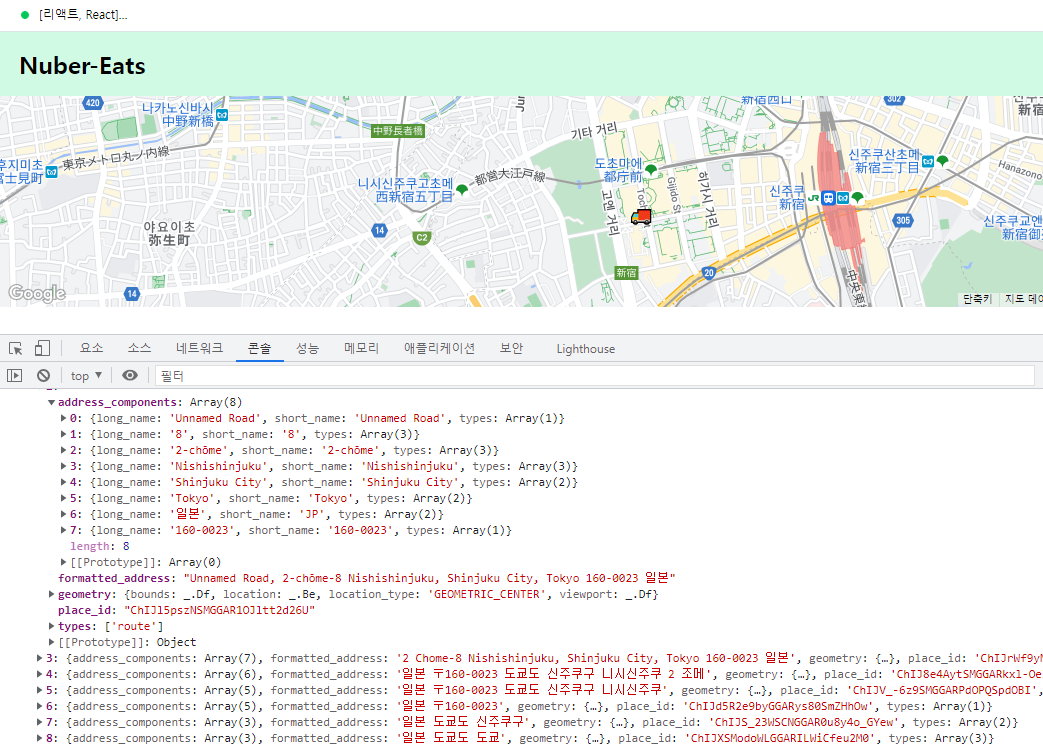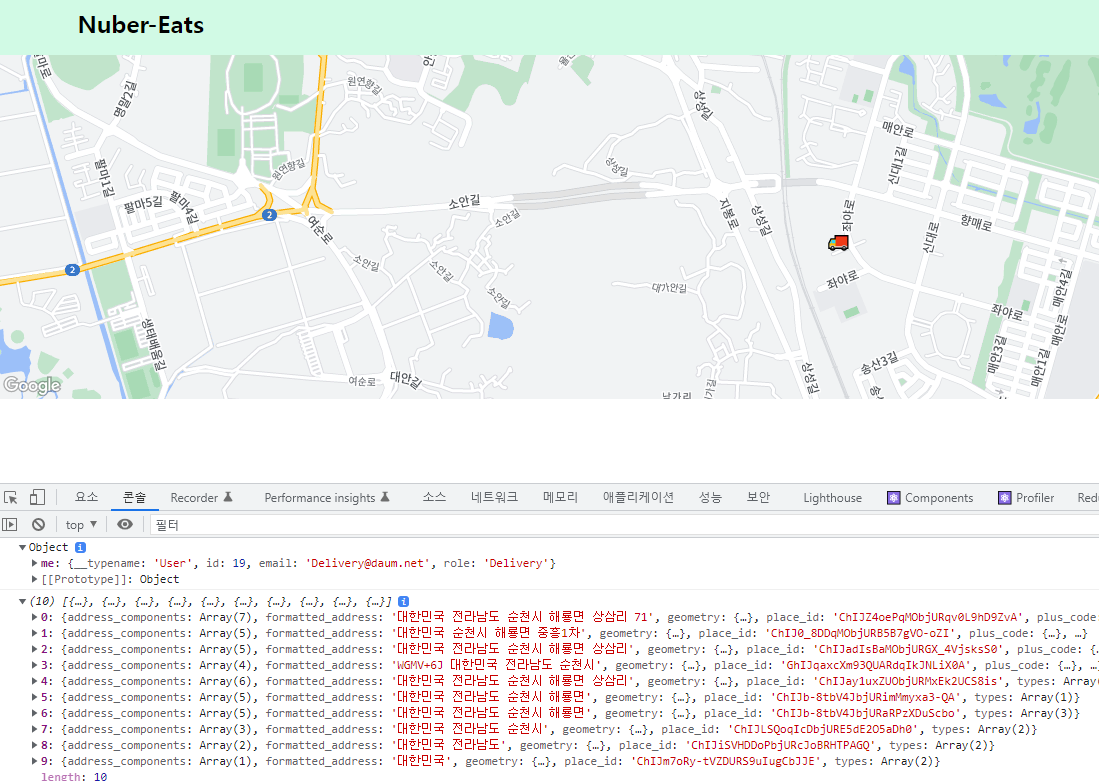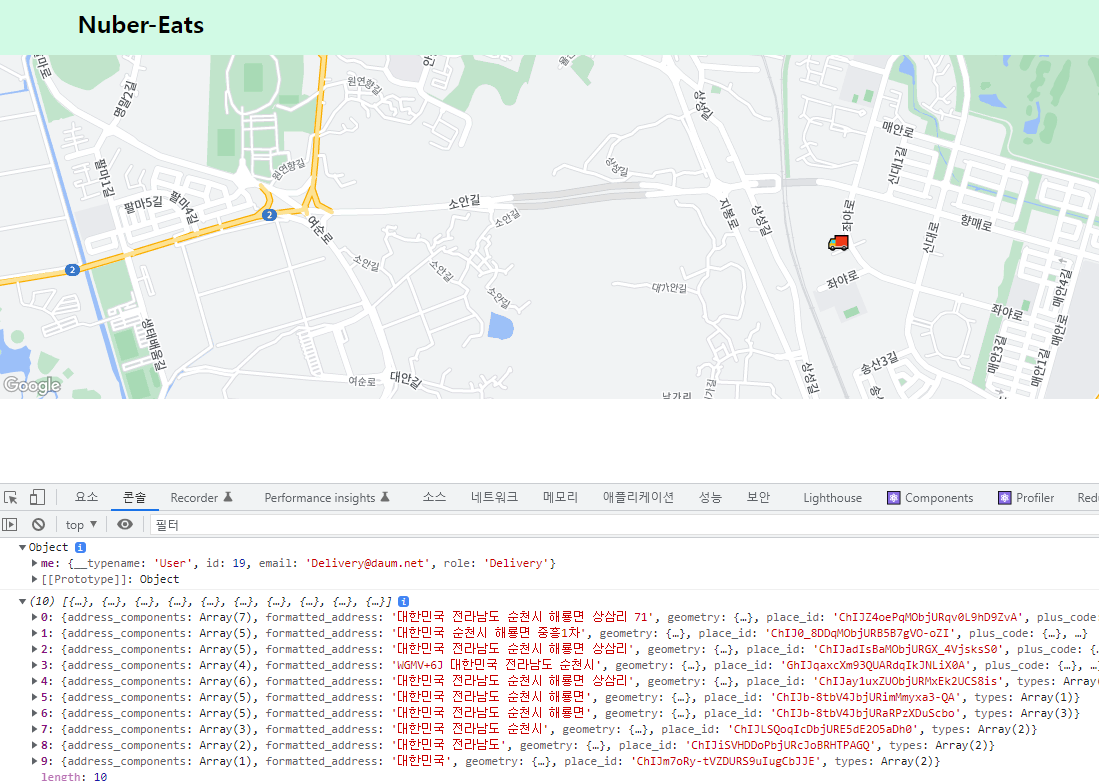
Delivery Dashboard1에서
나의 page에 구글 map을 불러오고,
현재 나의 위치를 확인하고,
지정한 위치에서 나의 위치로 지도를 이동시키는거 까지 해봄.
이제 지정한 위치에서 나의 위치로 이동하는 도로를 painting해본다.
https://developers.google.com/maps/documentation/javascript/using-typescript
npm i -D @types/google.maps
!!!complierOptions에 추가할것.in tsconfig.js안에있음.
!!!공식 문서 참조
{
"compilerOptions": {
"skipLibCheck": true
}
}
{
...
"compilerOptions": {
...
"typeRoots": [
"node_modules/@types",
],
...
}
}길을 painting하기 위해서 console.cloud.google.com에서
Directions API를 활성화시켜야 함.
Delivery Dashboard 1에서 갔었던 탐색메뉴-api-라이브러리
그기임.
Directions API를 활성화한다.
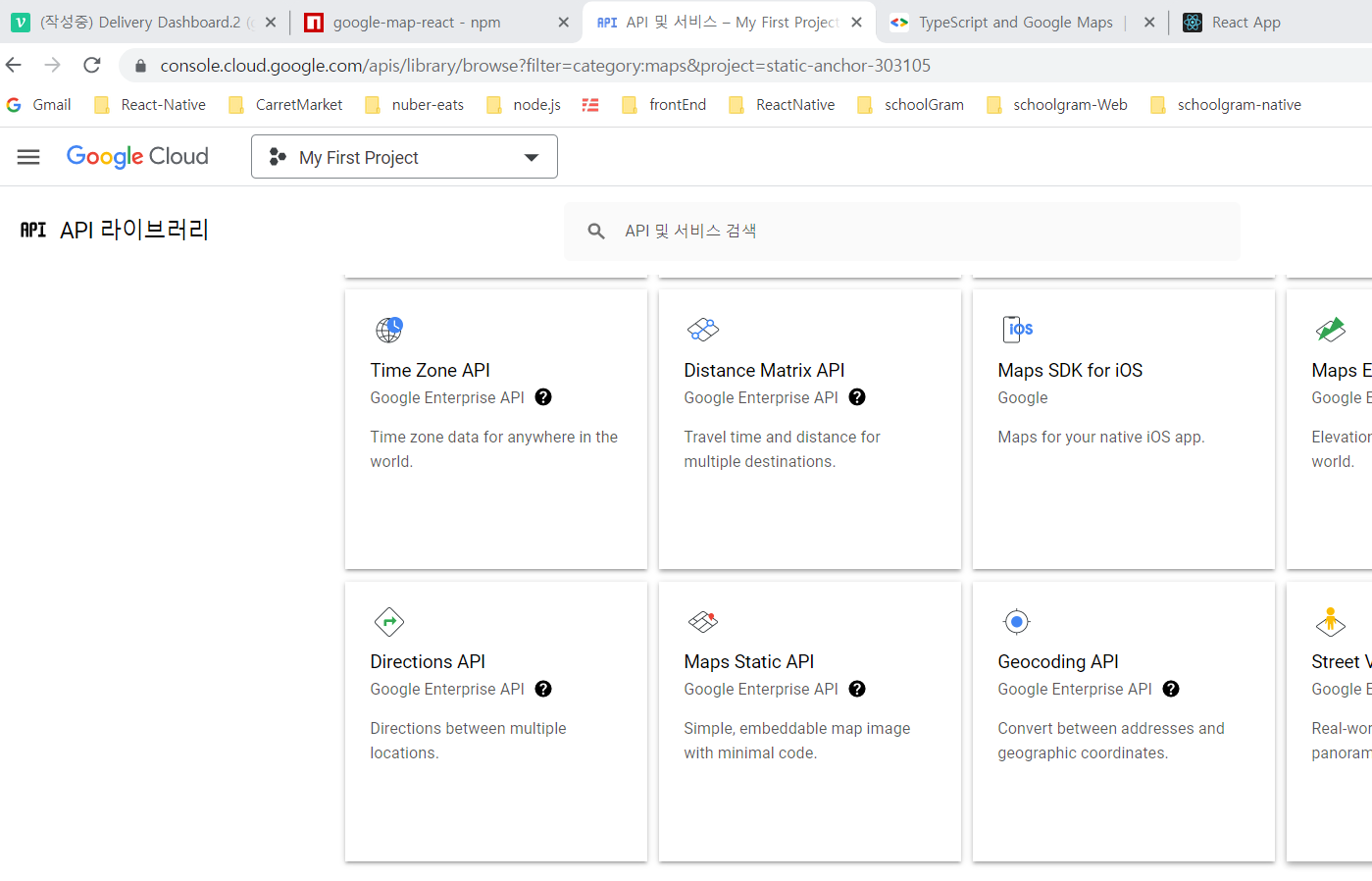
사용방법
https://developers.google.com/maps/documentation/javascript/geocoding
-->주소를 가져다가 좌표로 바꿔줌
Reverse Geocodiong은 좌표를 주소로 바꿔줌,
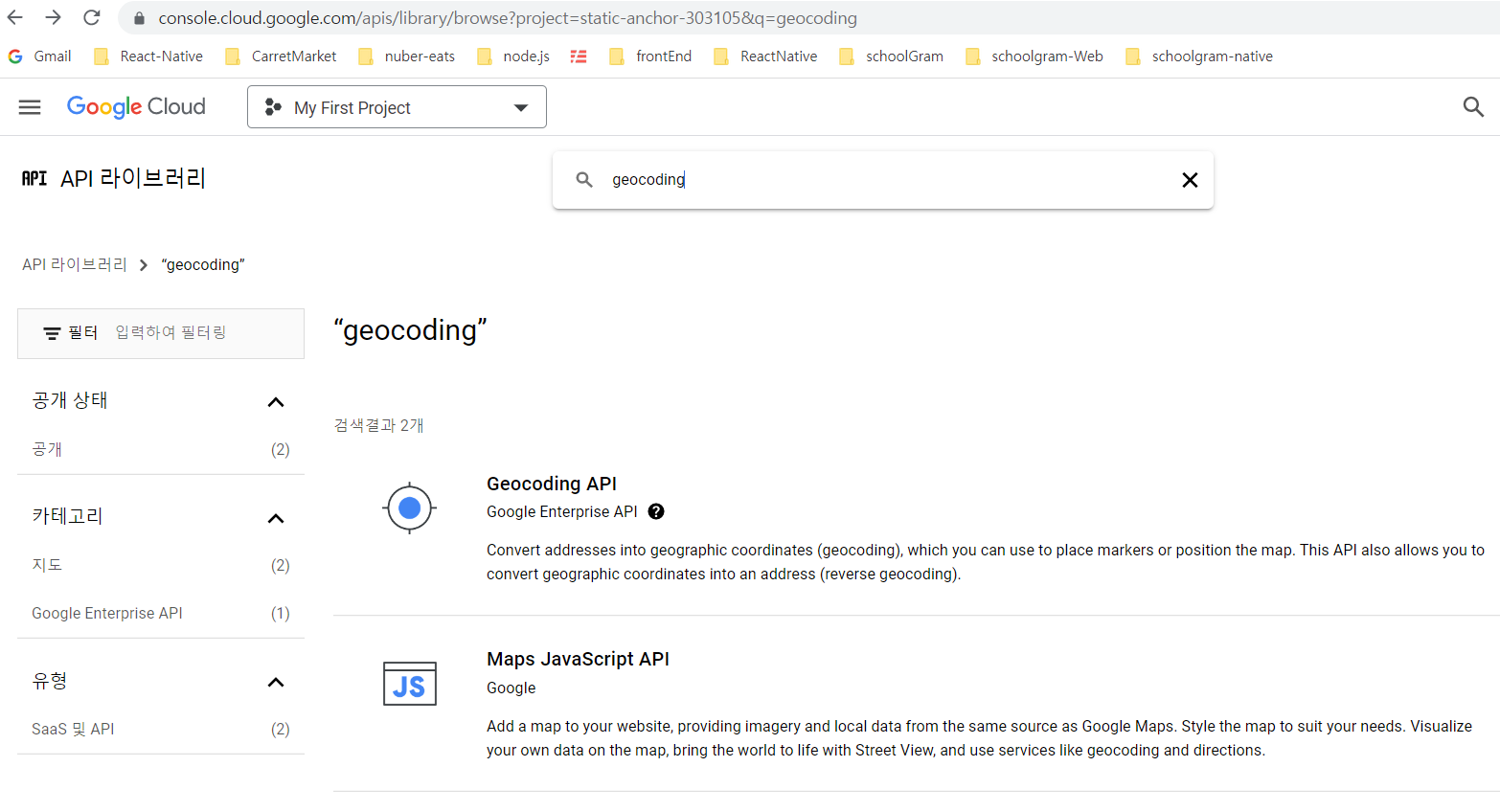
geocoding을 검색해서 API를 활성화시켜줄것!!Enable시킬것
참조할것!!!
import React, { useEffect, useState } from 'react'
import GoogleMapReact from 'google-map-react'
interface ICoords {
lat: number
lng: number
}
interface IDriverProps {
lat: number
lng: number
$hover?: any
}
const Driver: React.FC<IDriverProps> = () => <div className="text-lg">🚚</div>
export const Dashboard = () => {
const [driverCoords, setDriverCoords] = useState<ICoords>({ lat: 0, lng: 0 })
const [map, setMap] = useState<google.maps.Map>()
const [maps, setMaps] = useState<any>()
const onSuccess = ({
coords: { latitude, longitude },
}: GeolocationPosition) => {
setDriverCoords({ lat: latitude, lng: longitude })
}
const onError = (error: GeolocationPositionError) => {
console.log(error)
}
useEffect(() => {
navigator.geolocation.watchPosition(onSuccess, onError, {
enableHighAccuracy: true,
})
}, [])
useEffect(() => {
if (map && maps) {
map.panTo(new google.maps.LatLng(driverCoords.lat, driverCoords.lng))
///geoCoder사용법~
const geocoder = new google.maps.Geocoder()
geocoder.geocode(
{
location: new google.maps.LatLng(driverCoords.lat, driverCoords.lng),
},
(result, status) => {
console.log(result, status)
}
)
}
}, [driverCoords.lat, driverCoords.lng])
///현재 위치에서 이동한 위치로가는 도중의 길을 주소로 찍어줌.
///아래 사진은 현재 위치(순천)에서 도쿄로 찍었을때, 주소를 찍어줌.
const onApiLoaded = ({ map, maps }: { map: any; maps: any }) => {
map.panTo(new google.maps.LatLng(driverCoords.lat, driverCoords.lng))
setMap(map)
setMaps(maps)
}
return (
<div>
<div style={{ height: '70vh', width: '100%' }}>
<GoogleMapReact
yesIWantToUseGoogleMapApiInternals
onGoogleApiLoaded={onApiLoaded}
bootstrapURLKeys={{ key: 'AIzaSyCQBuKy-bkomVZm4BTMYc30cCDvtCpateI' }}
defaultCenter={{
lat: 35.166535,
lng: 126.9779692,
}}
defaultZoom={15}
>
<Driver lat={driverCoords.lat} lng={driverCoords.lng} />
</GoogleMapReact>
</div>
</div>
)
}